内容に問題があるため、ファイルを開くことができません
Word文書を開いているときに、コンテンツエラーに問題があるためファイルを開くことができない場合は(The file cannot be opened because there are problems with the contents)、この記事が役に立ちます。ファイルが破損していて、コンピューターで開くことができない場合でも、この問題を取り除くことができます。この記事では、ファイル拡張子(.docまたは.docx )に関係なく問題を解決します。
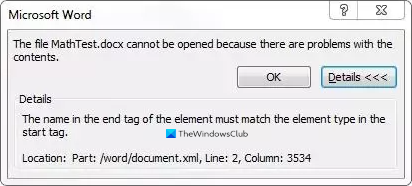
エラーメッセージ全体に次のようなメッセージが表示されます-
The file cannot be opened because there are problems with the contents
Details
The file is corrupt and cannot be opened.
Word文書は、多くの理由で破損します。コンピュータが最近マルウェアやアドウェアなどによって攻撃された場合、そのようなエラーが発生する可能性があります。一方、誤動作によりハードドライブが破損した場合は、Word文書を開いているときにこのエラーメッセージが表示されることがあります。いずれにせよ、これらの以下の解決策はあなたの問題を解決するために働くでしょう。
内容に問題があるため、ファイルを開くことができません
Microsoft Wordでこのエラーを修正するには、次の手順に従います-
- Wordで[開くと修復]オプションを使用する
- Googleドキュメント(Use Google Docs)またはWordOnlineを使用してファイルを開きます
- Googleドキュメント(Google Docs)またはWordOnlineからコピーをダウンロードします
これらの手順の詳細については、読み続けてください。
1] Wordで[(Word)開く(Use Open)と修復(Repair)]オプションを使用する
Microsoft Wordには、 (Microsoft Word)Word文書に関する一般的な問題を修正できる便利な機能が付属しています。破損したコピーを修復して開き、通常どおりファイルを編集または表示できます。そのために、アドインやソフトウェアをインストールする必要はありません。開始するには、コンピューターでMicrosoft Wordを開き、 (Microsoft Word)Ctrl+Oを押します。または、[ファイル(File)]ボタンをクリックして、次のウィンドウから[開く(Open )]を選択します。
次に、エラーが表示されているファイルを選択します。その後、[開く(Open )]ボタンの横に表示されている矢印アイコンをクリックし、[開いて修復(Open and Repair)]オプションを選択します。
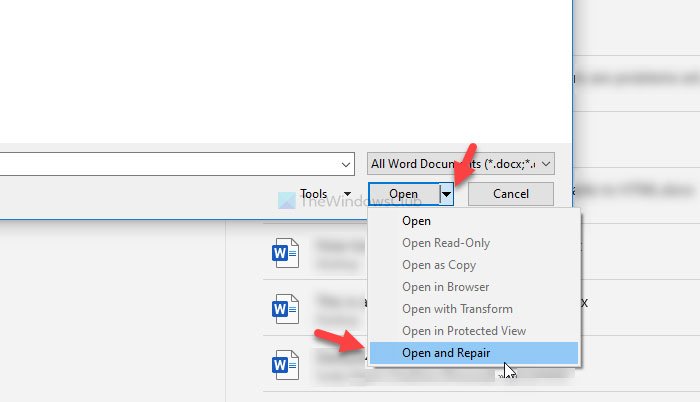
その後、 Microsoft Word(Microsoft Word)が一般的な破損を修正し、コンピュータでファイルを開くため、他に何もする必要はありません。
うまくいかない場合は、Googleドキュメント(Google Docs)またはWordOnlineプログラムを使用してみてください。
2] Googleドキュメント(Use Google Docs)またはWordOnlineを使用してファイルを開きます
これらのMicrosoftOfficeの代替手段を使用するには、最初にファイルをアップロードします。Googleドキュメント(Google Docs)を使用する場合は、ファイルをGoogleドライブ(Google Drive)にアップロードします。Word Onlineを使用する場合は、破損したWordドキュメントをOneDriveにアップロードします。その後、目的のオンラインツールを使用してそれらを開いてみてください。
Webツールでファイルを開くと、Wordのインストールが破損していることが定義され、問題が発生します。その場合は、MicrosoftOfficeを修復または再インストールしてください。
3] GoogleDocsまたはWordOnlineからコピーをダウンロードします(Download)
GoogleドキュメントまたはWordOnlineで問題が発生しない場合は、ファイルのコピーをダウンロードして、コンピューターで開いてみてください。ファイルを開いた後-
Googleドキュメント:(Google Docs: )File > Download > Microsoft Word ]に移動します。
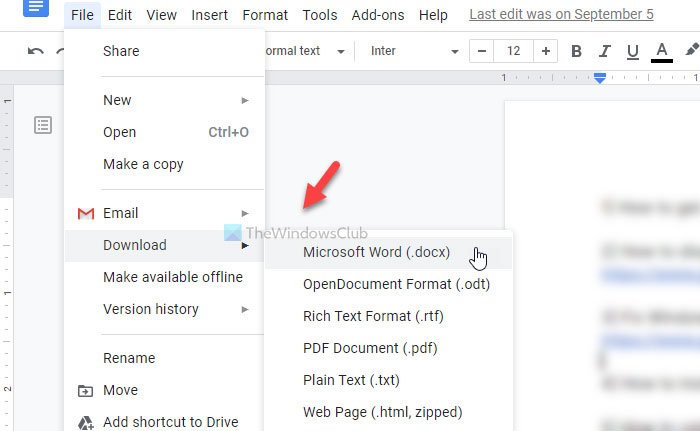
Word Online:File > Save as > Download a Copy移動します。
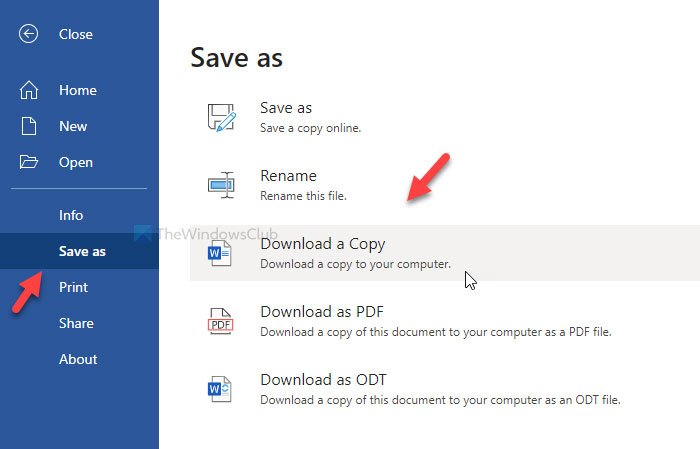
次に、 MicrosoftWord(Microsoft Word)でファイルを開きます。
詳細はこちら(More here):破損したWordファイルを修復する方法(How to repair a corrupted Word file)。
主に最初の解決策で問題が解決します。ただし、最初のものが機能しない場合でも、他の人を試してみても害はありません。
関連:(Related:) ファイルが破損しており、Word、Excel、PowerPointで開くことができないというエラーが表示されます。
Related posts
WordのWordのWordの使用方法Web application
Excel、Word or PowerPointは最後に開始できませんでした
Microsoft Wordを備えたBooklet or Bookを作成する方法
ParagraphのMicrosoft Wordの電源を切る方法
Word OnlineのためのBest Invoice Templatesは無料でBusiness Invoicesを作成する
Word documentからEmail Addressesを抽出する方法
Online TemplatesをMicrosoft Wordで検索する方法
Wordのすべてのセクションブレークを一度に削除する方法
Wordは一時Environment Variableをチェックし、work fileを作成できませんでした
Page Borders for Microsoft Wordを無料でダウンロードする方法
Draw Tabツールを使用してMicrosoft Wordで描画する方法
Microsoft Editorを使用してGrammarとスペルをチェックする方法
Word fileからTextをPublisher publicationに挿入する方法
WordでQuick Parts Document Property featureを使う方法
iPadでWord documentを編集するように誰かを招待する方法
Microsoft Wordで写真のBackgroundを取り外します
Wordで1つのpage landscapeを作る方法
TextをTextの形状に挿入する方法
Microsoft Word and Google DocsにHanging Indentを作成する方法
Convert Word JPGへの文書Batch Wordを使用してJPG Converterを使用する
